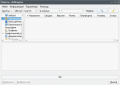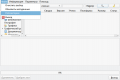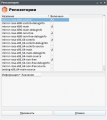|
|
| (не показана 21 промежуточная версия 7 участников) |
| Строка 1: |
Строка 1: |
| − | Чтобы иметь возможность устанавливать и обновлять пакеты, необходимо правильно настроить источники. Существует несколько способов настройки источников, но графический способ наиболее прост для новичков. Процедура настройки работает автоматически.
| + | {{Примечание| |
| | + | При первоначальной настройке официальные источники программного обеспечения уже настроены. |
| | | | |
| − | == Где найти список репозиториев? ==
| + | Информация актуальна для дистрибутивов ROSA, начиная с версии {{Версия|2021.1}}. |
| | | | |
| − | * Чтобы подключить российские ''источники программ'' (''репозитории''), зайдите на сайт http://urpmi.mandriva.ru и выберите версию дистрибутива, а так же архитектуру. После нажатия на кнопку "Добавить официальные источники" вы загрузите файл настроек.
| + | Для более старых ОС: [[http://wiki.rosalab.ru/ru/index.php?title=Настройка_официальных_источников&oldid=15544 информация здесь]] |
| − | [[Файл:Urpmi-mandriva-ru.png|500px|center|Выбор официального источника]]
| + | }} |
| − | После загрузки, поскольку вы меняете настройки системы, у вас запросят пароль суперпользователя. И спросят о продолжении добавления источников.
| + | |
| − | [[Файл:Ff37.png|500px|center]]
| + | |
| − | Либо, зайти на сайт [http://easyurpmi.zarb.org/?language=ru easyurpmi.zarb.org] и в ручном режиме выбрать зеркала, с которыми у вас наиболее быстрая связь. Чтобы это сделать, сначала выберите Верию дистрибутива, потом свою архитектуру, затем пройдите по ссылке "Переключиться на ручной выбор зеркала".
| + | |
| − | [[Файл:Urpmi-zarb-org.png|500px|center|Ручной выбор зеркала]]
| + | |
| − | Затем нажмите кнопку "Продолжить". Потом из выпадающего списка выберите нужное вам зеркало и нажмите кнопку "Добавить официальные источники".
| + | |
| − | [[Файл:Urpmi-zarb-org2.png|500px|center|Ручное добавление официального зеркала]]
| + | |
| | | | |
| − | * Центр управления РОСА, автоматически ищет зеркала с помощью [http://api.mandriva.com/mirrors/list.php api.mandriva.com] и добавляет их при установке системы. Вы можете изменить зеркала. Чтобы воспользоваться этим, зайдите в [[Центр управления РОСА]] и выберите [[Файл:Rpmdrake-a.png]].
| + | Для настройки источников программ (репозиториев) требуется: |
| | + | # найти программу {{Программа|Dnfdragora}} (в меню приложений находится по пути {{Меню|Параметры - Пакеты}}; |
| | + | # в верхнем меню программы пройдите по пути {{Меню|Файл - Репозитории}}; |
| | + | # проставьте галочки на следующих источниках: |
| | + | * mirror-rosa-i686-contrib; |
| | + | * mirror-rosa-i686-main; |
| | + | * mirror-rosa-i686-non-free; |
| | + | * mirror-rosa-x86_64-contrib (для 64-битных дистрибутивов); |
| | + | * mirror-rosa-x86_64-main (для 64-битных дистрибутивов); |
| | + | * mirror-rosa-x86_64-non-free (для 64-битных дистрибутивов). |
| | | | |
| − | :Нажмите кнопку «Добавить», в появившемся диалоговом окне выберите тип источника. Если вы хотите добавить все официальные источники Mandriva, нажмите кнопку «Полный набор источников», в противном случае — кнопку «Только источники с обновлениями». | + | <gallery> |
| − | <br style="clear:both;" />
| + | :File:dnfdragora_home.png|Главное окно программы Dnfdragora |
| | + | :File:dnfdragora_repos_menu.png |
| | + | :File:dnfdragora_repos.png|Перечень подключенных репозиториев |
| | + | </gallery> |
| | | | |
| − | * http://easyurpmi.zarb.org/ позволяет также автоматически добавить источники или получить команды для их добавления в [[Написание сценариев оболочки|сценарии оболочки]].
| + | [[Категория:HOWTO]] |
| − | | + | |
| − | == Управление источниками ==
| + | |
| − | | + | |
| − | === Графический интерфейс ===
| + | |
| − | | + | |
| − | [[Файл:Ff40.png|thumb|250px|right|Управление ПО в центре управления РОСА]]
| + | |
| − | | + | |
| − | Откройте [[центр управления|центр управления Mandriva]] и нажмите кнопку [[Изображение:Config_sources_button.png|200px]]<br>
| + | |
| − | Здесь вы можете добавить новые источники или редактировать или удалить имеющиеся. Для изменения источника щёлкните по нему левой кнопкой мыши и выберите пункт справа «удалить» или «редактировать». Вы также можете просто отключить источники, сняв с ненужных галочки. в столбце «Включён».
| + | |
| − | | + | |
| − | | + | |
| − | | + | |
| − | Если нужно вручную назначить источники, которые будут использоваться в качестве источников обновлений, выполните:
| + | |
| − | | + | |
| − | {{console_root|drakrpm-edit-media --expert}}
| + | |
| − | | + | |
| − | Отметьте галочкой в столбце «Обновления» те источники, в название которых входит слово ''Updates''.
| + | |
| − | | + | |
| − | {{Внимание|В обычном режиме настройки источников вы не можете выбирать источники, используемые в качестве истоников обновлений. Это можно сделать только в режиме эксперта.}}
| + | |
| − | | + | |
| − | === Интерфейс командной строки ===
| + | |
| − | | + | |
| − | * Чтобы удалить все источники наберите в командной строке :
| + | |
| − | {{console_root|urpmi.removemedia -a}}
| + | |
| − | | + | |
| − | * Инструкции и команды по подключению удалённых источников можно получить на веб-сайтах [http://easyurpmi.zarb.org easyurpmi.zarb.org] и [http://urpmi.mandriva.ru urpmi.mandriva.ru] (последний более удобен для России).
| + | |
| − | | + | |
| − | * Вы также можете получить список зеркал и доступ к коммерческим программам на [http://api.mandriva.com/mirrors/list.php api.mandriva.com].
| + | |
| − | | + | |
| − | Подробнее о менеджере пакетов см. [[urpmi]].
| + | |
| − | | + | |
| − | {{Примечание|Настройки источников хранятся в файле ''/etc/urpmi/urpmi.cfg''.}}
| + | |
| − | | + | |
| − | | + | |
| − | [[fr:Configurer les dépôts officiels]]
| + | |
| − | | + | |
| − | [[Категория:Система]]
| + | |
| − | [[Категория:Настройка]]
| + | |
| − | [[Категория:Основные операции]]
| + | |
| − | [[Категория:Приложения]] | + | |